まずプロフィールアイコンのドロップダウンメニューから「私の動画」ページにアクセスします。アップロードした動画はすべてこのページに表示されます。動画の説明を編集したり、動画をPCのローカルディスクにダウンロードしたり、削除したりすることができます。

RecCloudで動画を管理する方法
- 動画にマウスカーソルを合わせると、設定ボタンが表示されるのでそれをクリックしてください。
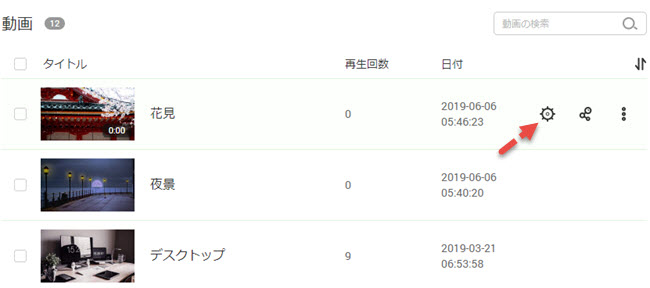
- 設定画面で動画のタイトル、説明、パスワード、サムネイル、プレイリストを自由に変更できます。設定が終わったら、保存ボタンをクリックします。
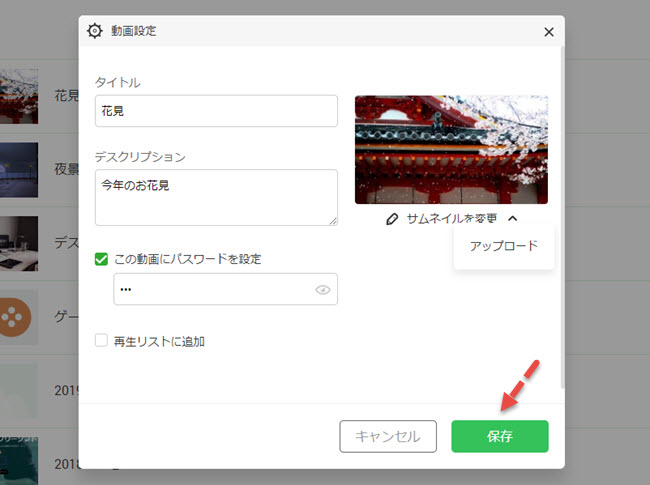
- また、三つのドットボタンをクリックして動画を再生リストに追加したり、ダウンロードしたり削除したりすることができます。
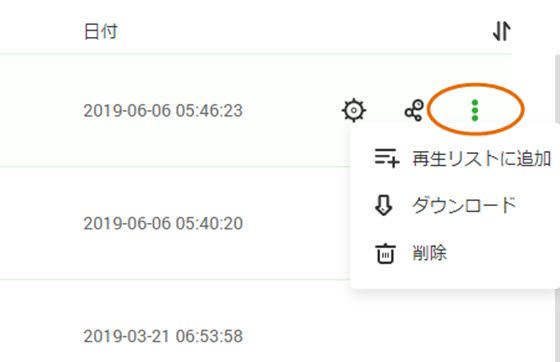
- 次は、再生リストの管理方法を説明します。再生リストがページの左側に表示されています。+ボタンをクリックして新しい再生リストを追加することができます。
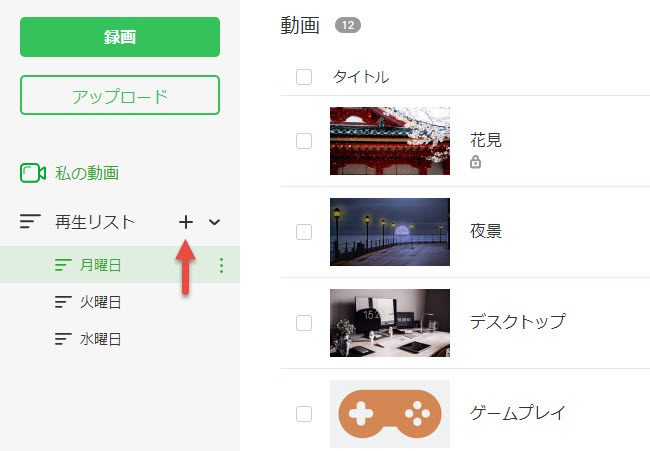
- 追加した再生リストのタイトルと説明を設定したり、リストにパスワードをかけたりすることができます。設定が終わったら「提出」をクリックします。基本設定の他にも、「コラボレーション」に関する設定が用意されています。コラボレーション機能の使い方については、こちらのガイドを参考にしてください。
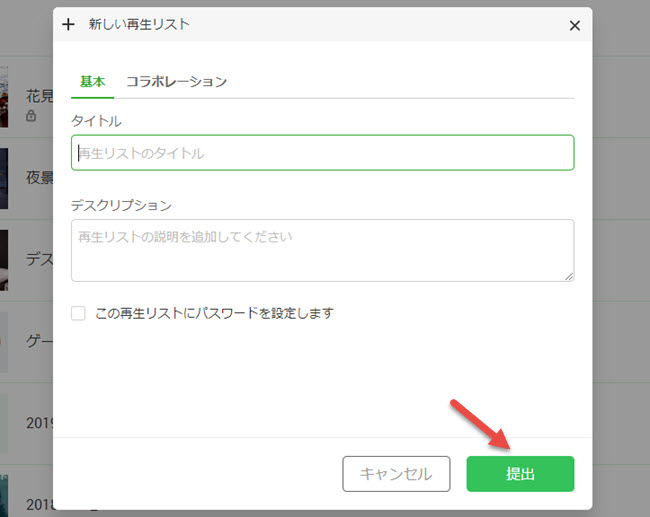
- また、各再生リスト名の横にある三つのドットアイコンをクリックすれば、再生リストの情報を変更したり、リストを共有したり削除したりすることができます。
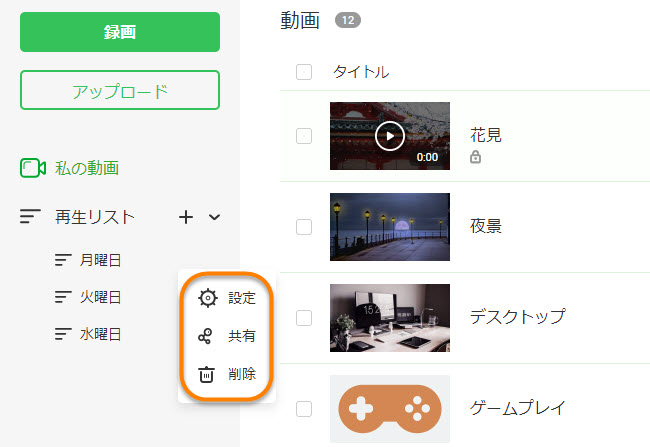
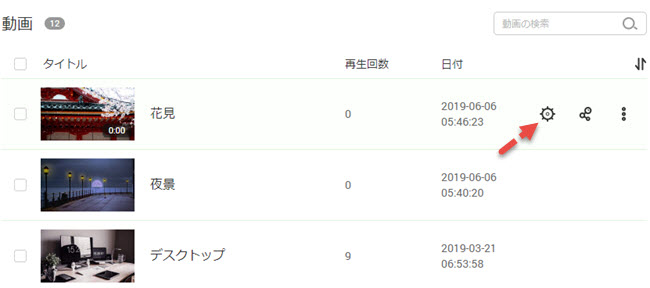
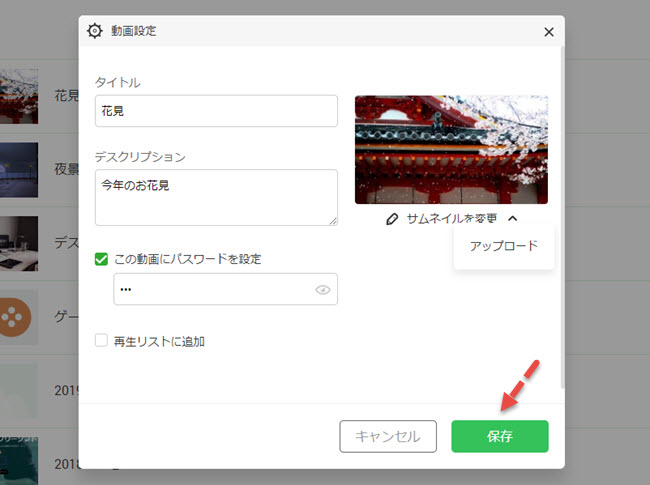
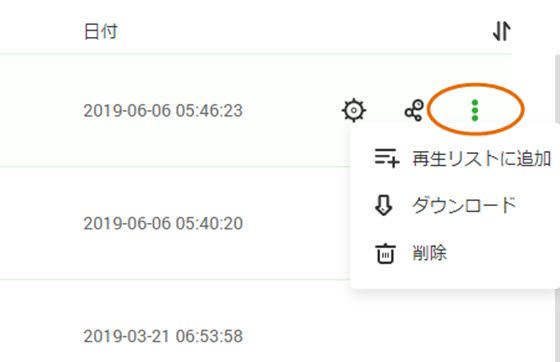
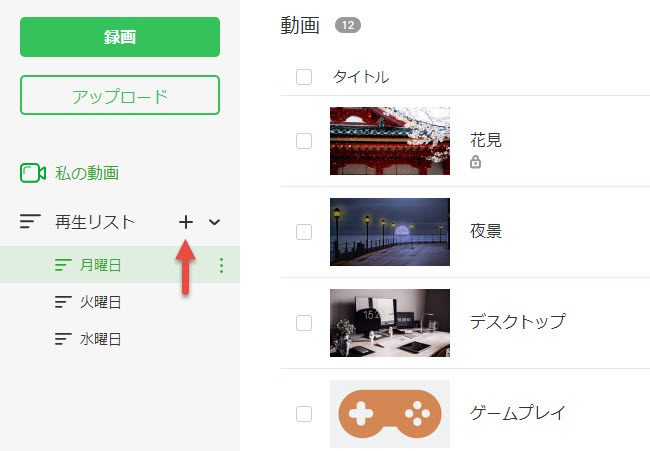
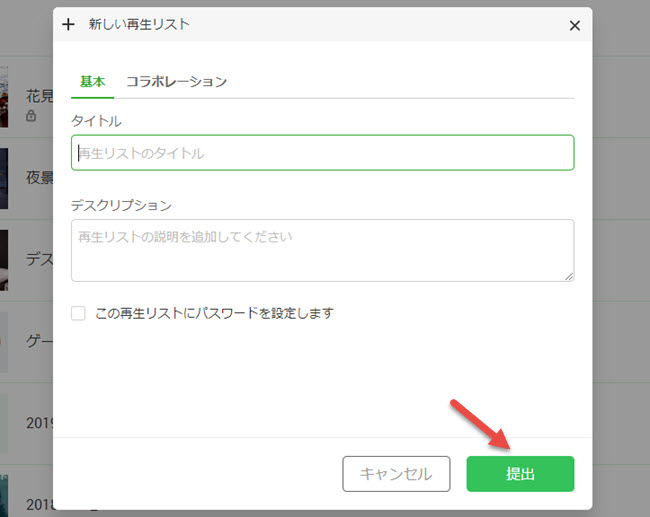
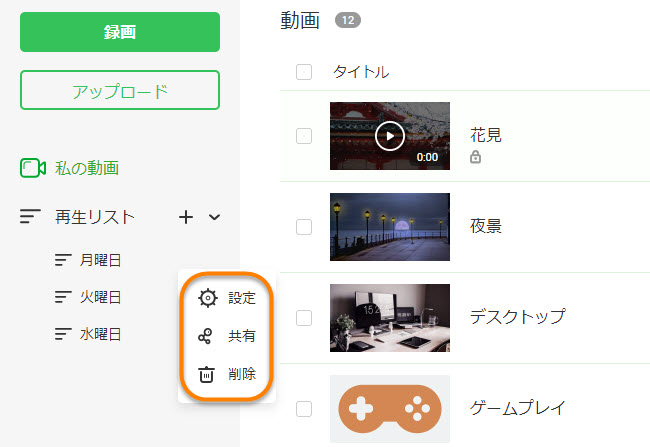
コメント